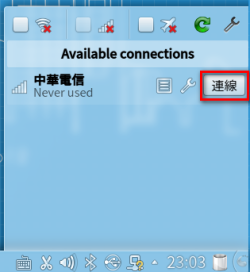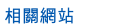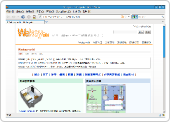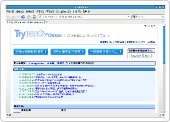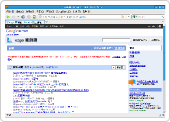9-2 ADSL網路
●ADSL 網路:
當您的 ezgo 安裝至電腦之後,您可以透過如下的設定方式,讓您的電腦透過 ADLS 撥號上網。
◎操作步驟:
步驟一:對螢幕畫面右下角的『 ![]() (網路圖示)』點滑鼠『左鍵』一下,再選按右上方
(網路圖示)』點滑鼠『左鍵』一下,再選按右上方
『 (管理圖示)』進入設定畫面。
(管理圖示)』進入設定畫面。
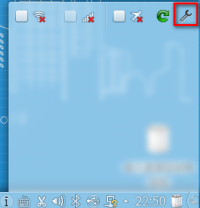
步驟二:點選 『Add』選項下的[DSL] 以切換到 DSL 設定。
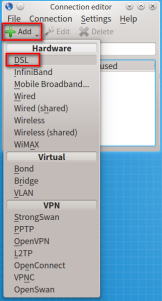
步驟三:設定 DSL 內容。
點選 [Connection name 連線名稱]:填入方便識別的名稱,像是 Hinet、So-net 。
點選 [Service 服務] 的欄位:填寫網路服務提供者,如:hinet。(視實際情形)
點選 [Username 使用者名稱]:填入使用者名稱。通常網路服務供應商會給您一張帳號卡,
上面附有一組使用者名稱與密碼,請根據它來填入,像是
12345678@xxxxx.net。
點選 [Password 密碼]:填入密碼。通常網路服務供應商會給您一張帳號卡,上面附有一組
使用者名稱與密碼,請根據它來填入,像是 abcdefgh。
最後選按『OK 確定』即可。
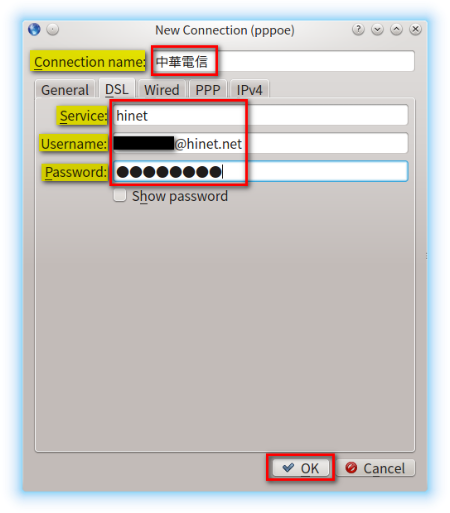
步驟四:設定完成後,對螢幕畫面右下角的『![]() (網路圖示)』點滑鼠『左鍵』一下,
(網路圖示)』點滑鼠『左鍵』一下,
再選按您要連線的網路名稱按『連線』即可,如圖所示。。